Met de opkomst van online fraude en ongewenste toegang is online privacy tegenwoordig enorm belangrijk geworden. We hebben de neiging om onze kaartgegevens op te slaan, online portemonnees bij te houden, belangrijke officiële gegevens op te slaan en nog veel meer op onze systemen tegenwoordig zonder te weten dat deze gegevens en uw online activiteiten vatbaar zijn voor cyberaanvallen en hacken.
Daarom geven sommige gebruikers er de voorkeur aan om proxyservers te gebruiken om veilig te browsen. Een proxyserver is een intermediaire server die de verbinding van de gebruikers met de websites die ze bezoeken, houdt. Het werkt meer als een filter en firewall die ervoor zorgt dat alleen beveiligde gegevens u bereiken, waardoor u wordt beschermd tegen alle slechte dingen die op internet gebeuren.
Soms wordt de proxyserver echter niet uitgeschakeld op uw Windows 10-pc wanneer u deze probeert te verwijderen. Dit kan te wijten zijn aan een virus en het kan moeilijk zijn om het uit te schakelen. We hebben een paar oplossingen bedacht die u kunnen helpen het probleem op te lossen. Laten we eens kijken hoe.
Methode 1: Via de app Instellingen
Stap 1: druk de Win + I sneltoetsen samen op uw toetsenbord om de Instellingen app.
Stap 2: In de Instellingen app, klik op Netwerk & internet.
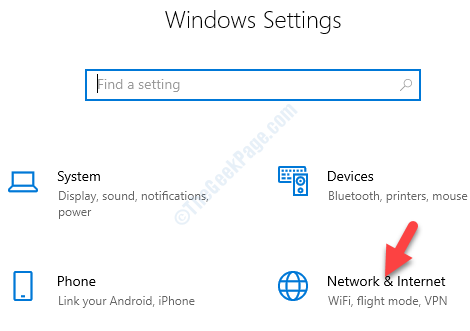
Stap 3: Scroll vervolgens aan de linkerkant van het paneel naar beneden en klik op volmacht.
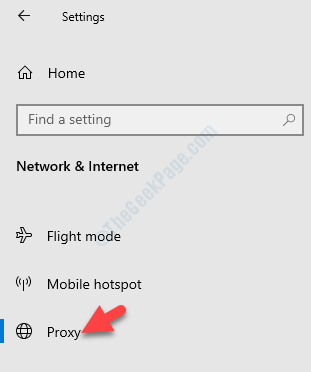
Stap 4: Dan, aan de rechterkant, onder de Automatische proxyconfiguratie sectie, zet de. aan Automatisch instellingen detecteren keuze.
Zet nu de Installatiescript gebruiken Use keuze.
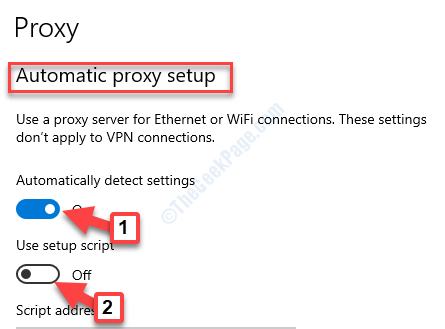
Dit zou uw proxyserver moeten uitschakelen, maar als het nog steeds niet werkt, kunt u de volgende methode proberen.
Methode 2: Via de Register-editor
Voordat u doorgaat met het aanbrengen van wijzigingen in uw Register-editor, moet u ervoor zorgen dat u: maak een back-up van de registerinhoud, zodat u deze kunt herstellen als u per ongeluk gegevens verliest.
Stap 1: Ga naar Begin en typ Register-editor in het Windows-zoekveld.

Stap 2: Klik met de linkermuisknop op het resultaat om de. te openen Register-editor venster.

Stap 3: Kopieer en plak het onderstaande pad in de Register-editor adresbalk:
HKEY_LOCAL_MACHINE\SOFTWARE\Policies\Microsoft\Windows\CurrentVersion\Internet Settings
Ga nu naar de rechterkant van het paneel en klik met de rechtermuisknop op een leeg gebied. Selecteer Nieuw uit het rechtsklikmenu en selecteer vervolgens DWORD (32-bits) waarde.
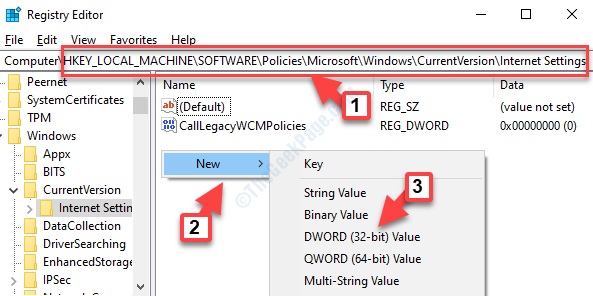
Stap 4: Hernoem nu de nieuwe DWORD-waarde net zo ProxyInstellingen Per Gebruiker.
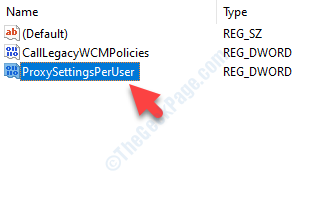
Stap 5: Dubbelklik op ProxyInstellingen Per Gebruiker om de te openen DWORD-waarde (32-bits) bewerken dialoogvenster.
Ga naar de Waarde data veld en zet het op 1.
druk op OK om de wijzigingen op te slaan en af te sluiten.
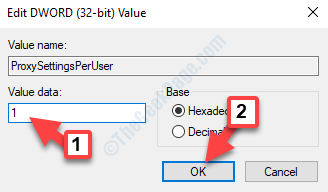
*Opmerking - Als de ProxyInstellingen Per GebruikerDWORD-waarde bestaat al, ga dan verder naar Stap 5.
Start nu uw pc opnieuw op om de wijzigingen door te voeren en de proxyserver zou nu moeten worden uitgeschakeld.
![Fix - "Niet verbonden - er zijn geen verbindingen beschikbaar" Fout in Windows 11, 10 [opgelost]](/f/05b8321b40395d1b9275ace243a8f984.png?width=300&height=460)

